Disney+ llegó a España en marzo de 2020 y tiene un catálogo con las mejores películas clásicas, todo el contenido nuevo y original de Star Wars y series de Marvel. Aunque está disponible en español con todo el catálogo en nuestro idioma, puedes cambiar el idioma de Disney Plus si lo necesitas, tanto la interfaz en el navegador como de las aplicaciones para iOS y Android como de las películas y series.
Hay dos formas para cambiar el idioma en Disney+: modificar los ajustes de la app o del audio y subtítulos. Te explicamos cómo cambiar el idioma en Disney Plus y apostar por cualquiera de los disponibles, tanto si quieres aprender inglés como si simplemente prefieres ver series en versión original con subtítulos en lugar de verlas dobladas a tu idioma.
Idiomas disponibles en Disney+
Uno de los puntos de la plataforma de Disney es que se compromete a ofrecer subtítulos y audio en hasta 28 idiomas, aunque las selecciones varían según el país/región y el título. Por lo tanto, no para todas las películas, series o documentales tendremos siempre las mismas opciones desde España o el país desde el que accedemos a Disney+. En cambio, si te haces la siguiente pregunta: ¿En qué idiomas podemos usar el servicio de streaming? Aquí encontrarás la respuesta. En concreto, para la interfaz encontramos las siguientes opciones:
- Danés
- Alemán
- Inglés (Reino Unido)
- English (Estados Unidos)
- Español (España)
- Español (Latinoamérica)
- Francés
- Francés (Canadiense)
- Italiano
- Neerlandés
- Noruego
- Portugués
- Suomi
- Sueco
- Japonés
- Chino cantonés
¿Que haya estos idiomas implica que no puedo ver una serie en chino, por ejemplo? No. No tiene nada que ver los idiomas disponibles en Disney+ con los idiomas que hay disponibles para el contenido. Si vas a ver una serie o película puede que su idioma original sea ruso, por ejemplo, y en ese caso podrás verla en esta lengua.
Otra cosa que debemos tener en cuenta es que, aunque haya estos diferentes idiomas disponibles en España por el momento, es muy posible que pronto lleguen más compatibilidades a medida que Disney Plus, a lo largo de los años, llegue a nuevos países o a nuevas regiones.
También debes tener en cuenta que puedes ver la aplicación o la interfaz en todos estos idiomas, pero eso no significa que las series vayan a estar necesariamente en todos. Probablemente la verás en su idioma original, en inglés, en francés y en español. Quizá algunas opciones más, pero dependerá del título en cuestión y no de la lista anterior. Un punto importante que no puedes olvidar antes de los próximos párrafos debes comprender que los idiomas de la interfaz no condicionarán los audios y subtítulos.
Cambiar idioma en la interfaz
La interfaz de Disney+ está disponible, por ahora, en varios idiomas y podrás elegir el que quieras cuando entres en la aplicación para móviles y tablet o desde el perfil de cada uno de los usuarios a través de la página web de Disney Plus en el navegador. Los idiomas disponibles, por el momento, son: alemán, inglés de Reino Unido, inglés de Estados Unidos, español, español latinoamericano, francés, francés de Canadá, italiano y holandés. Puedes cambiar de uno a otro siempre que quieras.
La plataforma permite cambiar el idioma de Disney Plus de forma independiente en cada uno de los perfiles que tengas creados. Puedes crear perfiles en Disney Plus para todos los usuarios, con un máximo de siete usuarios por cada cuenta. Y cada uno de ellos podrá tener la interfaz del servicio de streaming en la lengua que quiera o necesite.
Cambiar en el ordenador
En el caso de que vayas a cambiar el idioma desde la versión web de la plataforma de contenidos en streaming, los pasos serán bastante similares que los que veremos más adelante para otros dispositivos. Por tanto, para cambiarlo en el navegador, sigue estos pasos:
- Ve a la página web de Disney Plus.
- Inicia sesión con tu correo electrónico y tu contraseña.
- Aparecerán todos los perfiles disponibles bajo la pregunta: ¿Quién eres?
- Ve a la esquina superior derecha de la pantalla.
- Pulsa en el botón “Editar perfiles”.
- Elige el perfil que quieres editar para cambiar el idioma en Disney Plus.
- Aparecerán las opciones de perfil:
- Nombre.
- Avatar.
- Reproducción automática sí o no.
- Vídeo de fondo sí o no.
- Idioma.
- Elige idioma, pulsa en la flecha y escoge el que quieras del desplegable.
- Pulsa en “Guardar” para confirmar el proceso.
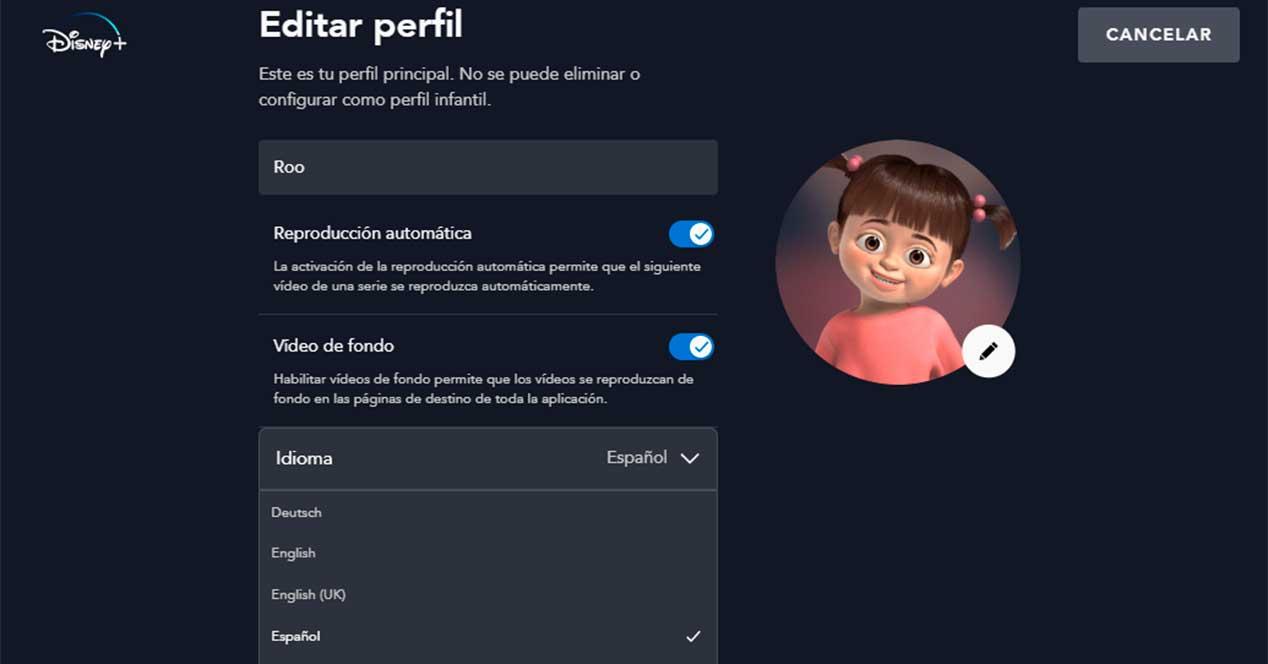
Cambiar en el móvil o tablet
Solo cambiarás el idioma de la interfaz en ese perfil y los demás seguirán en el idioma en el que estaban. Podrás ir siguiendo los pasos anteriores para cambiarlo en todos los perfiles que tengas en Disney Plus. Podrás hacerlo desde el navegador o bien desde el teléfono móvil o la tablet, siguiendo unos pasos parecidos:
- Abre la aplicación en tu móvil o tablet.
- Pulsa en la esquina inferior derecha de la aplicación.
- Aparecerán todos los perfiles que hay registrados.
- En la esquina superior derecha, pulsa en “Editar perfiles”.
- Elige el que quieres editar para cambiar el idioma.
- Aparecerán las mismas opciones que antes:
- Avatar o fotografía de perfil.
- Nombre del perfil.
- Reproducción automática.
- Idioma.
- Elige idioma pulsando sobre la opción.
- Abrirá un nuevo menú con todos los idiomas disponibles.
- Confirma con el botón “Guardar” en la esquina superior derecha.
Así podrás cambiar el idioma de la interfaz de Disney Plus. Lo que cambiarás son los títulos de las películas y series, por ejemplo, que aparecerán en la lengua que has escogido. También se cambiarán las opciones de ajustes o los menús de la parte superior, las categorías de los distintos apartados de series y películas, etc. Pero no cambiarás si lo que quieres es cambiar el idioma de una serie en cuestión, son otros los pasos.
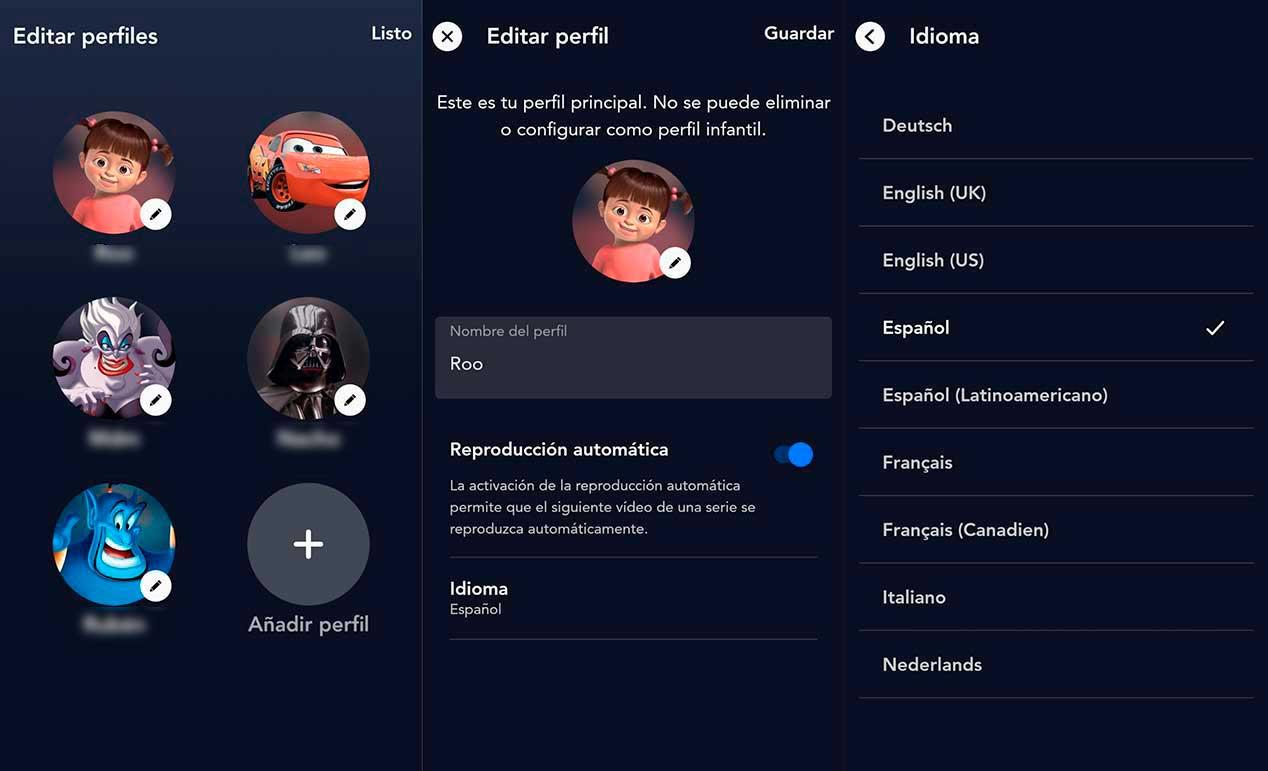
Cambiar idioma de una serie o película
Para cambiar el idioma de Disney Plus en una película que vas a ver o una serie o documental, tendrás que hacerlo sobre el propio contenido y no en los ajustes de la app.
Los pasos a seguir por defecto en una Smart TV, son los siguientes:
- Selecciona la configuración de Audio y Subtítulos ubicada en la esquina superior derecha de la pantalla (una especie de icono de un teclado) mientras ves un contenido.
- Selecciona tu idioma deseado.
- Cierra el panel y se guardará tu selección.
Desde la app o navegador
Podrás elegir entre una gran cantidad de idiomas, aunque dependerá del contenido en cuestión y las traducciones que haya disponibles. En líneas generales, Disney+ ofrece el subtitulado y el doblaje en 19 idiomas actualmente: inglés, francés, alemán, italiano, japonés, chino cantonés, holandés, polaco, noruego, finés, sueco, islandés, portugués europeo, portugués brasileño, francés canadiense, danés, además de español (tanto de España como de Latinoamérica).
En cualquier caso, estas alternativas que nos ofrece cada título variarán en función de la región en la que estemos y dependiendo del idioma original de la película, serie o documental. Los pasos para cambiarlo son los siguientes:
- Ve a Disney Plus.
- Elige la serie, película, documental o corto que quieras ver.
- Comienza a reproducir el contenido en tu ordenador o móvil.
- Ve a la esquina superior derecha en el navegador (también aparecerá en el mismo lugar en el caso de que estés viéndolo desde la app para móviles).
- Pulsa sobre el icono cuadrado que encontrarás aquí.
- Verás opciones de Audio / Subtítulos.
- Elige el idioma que quieras entre todos los disponibles.
- Vuelve a reproducir la película por donde iba.
- Automáticamente, el idioma de Disney Plus cambiará en ese contenido.
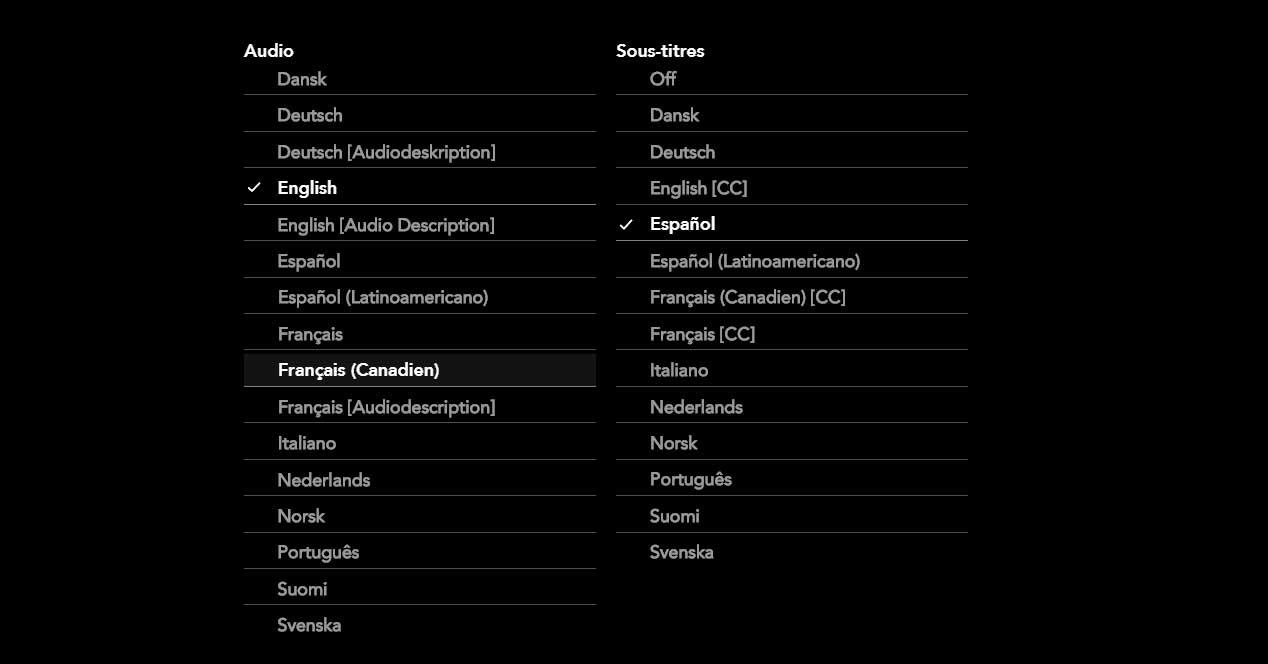
Por lo general, el idioma se cambiará en todas las películas o series que veas a partir de ese momento y de forma automática saldrá el que has elegido. Pero podrás seguir los pasos anteriores para volver a tu idioma original o a otro siempre que quieras. Ten en cuenta que esta serie de pasos que acabamos de ver nos servirán tanto para la app de smartphones o tablets, como para la versión web o para los demás dispositivos que hemos visto anteriormente.
Desde otros dispositivos
Si tienes otros dispositivos, también puedes cambiar el idioma de los contenidos de Disney+.
Cambiar en Amazon Fire TV
Al igual que sucede con el cambio en el móvil o la tablet, solo podrás cambiar el idioma en el perfil seleccionado (es decir, en tu perfil). Por tanto, el resto de perfiles mantendrán el mismo idioma que estuviera seleccionado:
- Selecciona el contenido que quieres visualizar y reprodúcelo
- Tendrá que aparecer el icono de «menú». Cuando aparezca tendrás que seleccionarlo
- Finalmente aparecerán distintas alternativas de audio y subtítulos
- Solo tendrás que marcar el idioma del audio y el de los subtítulos (en el caso de quieras activarlos)
- Por último, haz clic en el botón «atrás» de tu mando a distancia para cerrar el menú

Cambiar en Google Chromecast
Si quieres cambiar el idioma de Disney Plus en tu dispositivo Google Chromecast, tendrás que seguir unos pasos muy similares a los mencionados anteriormente. De hecho, el procedimiento es bastante intuitivo, por lo que tal vez no necesites ningún tipo de ayuda. No obstante, a continuación, te explicamos cómo hacerlo:
- Reproduce en Disney Plus la película, serie o documental que quieres ver
- Tendrá que aparecer el icono de «menú». Cuando lo encuentres, tendrás que pasar el cursor sobre el icono
- A continuación, se desplegarán las diferentes opciones tanto de audio como de subtítulos.
- Tendrás que marcar tus preferencias de audio y de subtítulos, en el caso de que quieras mantenerlos activos
- Por último, deberás darle a «aceptar» o al icono «X» para continuar la reproducción.
Cambiar en Apple TV
También es posible cambiar el idioma de preferencia en Disney Plus en tu Apple TV. Además, al igual que con otros dispositivos similares, los pasos son muy sencillos y no te llevarán más de un par de minutos:
- En primer lugar, tendrás que abrir la aplicación de Disney Plus en el Apple TV
- A continuación, tendrás que elegir la película que deseas visualizar
- Después, tendrás que marcar «Opciones de audio y subtítulos» en la esquina superior derecha del reproductor de vídeo
- Tras realizar estos pasos, en la sección de audio deberás marcar tu idioma preferido
- Finalmente, empezarás a disfrutar de Disney Plus con un nuevo idioma en el Apple TV

Cambiar el idioma en PlayStation
La aplicación de Disney+ está disponible tanto en PlayStation 4 como en PlayStation 5 tal y como ocurre con la mayor parte de servicios de streaming. A continuación, te explicamos cómo puedes cambiar el idioma en estas consolas:
- Abre la aplicación y selecciona tu perfil
- Selecciona la película o serie que vas a ver poniéndote en la miniatura correspondiente y pulsando el botón X.
- Una vez dentro pulsa dos veces la dirección Abajo de la cruceta de control y después una vez hacia la derecha.
- Ahora haz clic en Settings pulsando el botón X.
- Arriba verás el menú de audio y de subtítulos
- Solo tienes que navegar con la cruceta y hacer la selección que te interese
Ten en cuenta que la aplicación recordará la última configuración de idioma que hayas elegido, así que no tendrás que estar cambiando el idioma cada vez que veas algo salvo que alguien en tu casa haya usado tu perfil y lo haya modificado.

¿Por qué se escuchan las películas en inglés?
Si tu audio está configurado habitualmente como español (España), como ves en el apartado anterior, casi todas las películas y series empezarán así por defecto. Pero no todas. Las películas de animación de Disney anteriores a 1989 se reproducirán automáticamente en inglés y te explicamos por qué…
Muchas de las películas clásicas de Disney se grabaron en un considerado “español neutro” para que pudiesen servir para espectadores en Hispanoamérica y en España. Se doblaron hasta el año 1989 en Los Ángeles con este tipo de español que todos hemos escuchado muchas veces al ver películas como La Sirenita, que fue la última en usar este «tipo» de idioma. Además, el intento de Disney de “españolizar” las voces fue un fracaso: muchas películas clásicas de Disney se lanzaron en DVD con doble en español de España y no gustaron al público porque se consideraba que no eran las voces originales así que tuvieron que editarse.
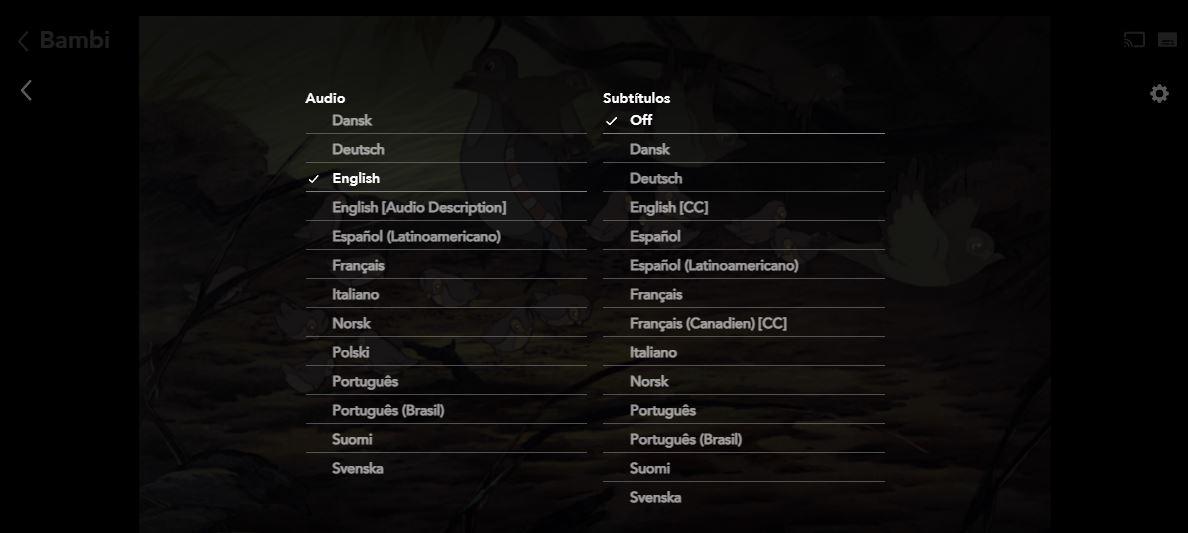
En el caso de estas películas de Disney anteriores a 1989 verás que, en muchas ocasiones, se reproducen automáticamente en inglés en Disney en lugar de en español. Ocurre, por ejemplo, al reproducir Bambi. Si pones Bambi en Disney+ verás que comienza a reproducirse en inglés, aunque el idioma por defecto sea el español en tu aplicación, ya que considera que la película no está disponible en tu idioma y solo aparece español (Latinoamericano) Pero, como hemos dicho antes, ese español neutro es el que escuchábamos en la película original, en la de siempre. En estos casos no nos quedará más remedio que tocar sobre el icono de audio cuando estemos reproduciendo la película y cambiarla a “español (Latinoamericano)”
Cuando llegó al servicio de streaming la colección llamada Star Wars Vintage. Esta colección incluye algunas de las series de animación más queridas por los fans de la saga de la Guerra de las Galaxias como son Las Guerras Clon o Ewoks. Esta colección ha generado un gran revuelo precisamente por el tema del doblaje, y es que con algunas de estas series ha pasado algo parecido. Por ejemplo, Ewoks se emitió en España hace más de 30 años con un doblaje al castellano, pero, sin embargo, ha llegado a la plataforma solo en español de Latinoamérica. Tenlo en cuenta si te decides a verla y quieres oírla en otro idioma.
La llegada de Star y su enorme contenido a Disney + hacen que la plataforma de streaming haya ganado muchísimo catálogo, y como es lógico, mayor variedad, ya que, hasta ese momento, lo que tenía más presencia eran series y películas de Disney, Marvel o Star Wars (sus grandes reclamos). Son tantas y tantas series que también hay algunas que no están dobladas al castellano, aunque hay que reconocer que la mayoría si ya que Disney ha hecho un buen trabajo con ello.
Otra de las razones por la que no escucharás la película en tu idioma original es básicamente por el mismo motivo, y es que puede que esa serie, película o corto no se doblase a tu lenguaje, y, por tanto, el inglés será el predeterminado, y lo único que podrás hacer es ponerle subtítulos, algo que suele estar disponible en todos los casos, pese a que no se doblase al idioma que deseas.
Cambiar el idioma de los subtítulos
Además del audio del contenido que queramos ver, Disney+ nos ofrece la posibilidad de activar subtítulos, incluyendo aquellos de audio descripción. La plataforma se compromete a ofrecer subtítulos descriptivos o subtítulos para personas sordas e hipoacúsicas (SDH).
De hecho, ofrece subtítulos en hasta 28 idiomas, aunque todo depende el contenido y la región en la que nos encontremos. Para activar los subtítulos, tendremos que estar visualizando una película o serie, tal y como habíamos visto anteriormente a la hora de cambiar el idioma de un título en particular. Por tanto, habrá que seguir estos sencillos pasos que ya habíamos mencionado de manera indirecta antes:
- Seleccionar el icono del menú Audio y subtítulos en la esquina superior derecha de la pantalla para abrir el menú de configuración.
- En Apple TV debemos deslizar hacia abajo en el Apple Remote para acceder.
- Ahí marcaremos subtítulos.
- Elegiremos el idioma deseado.
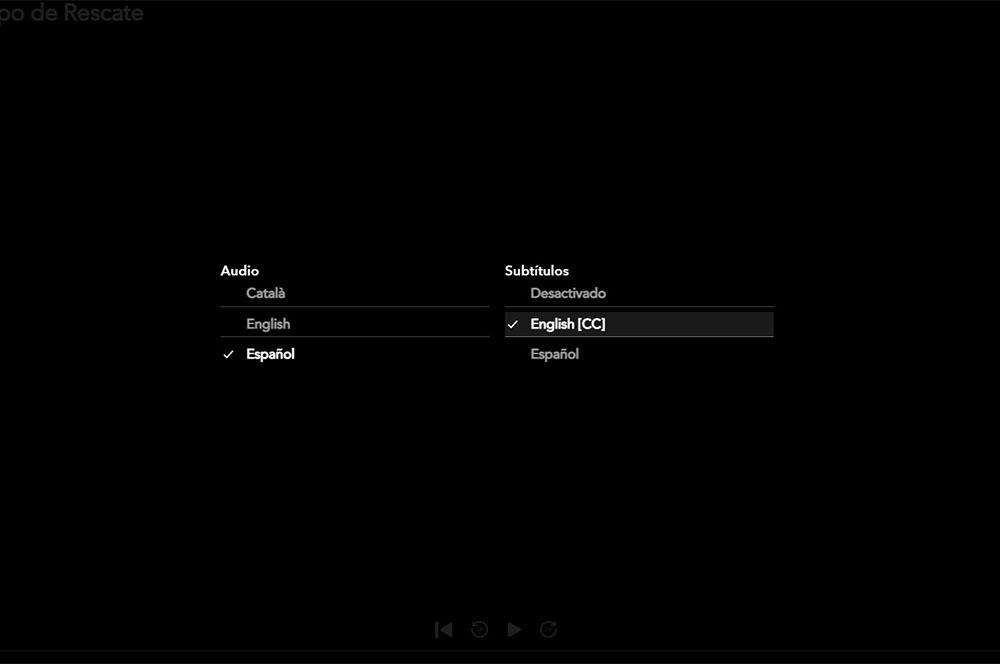
Los subtítulos se podrán poner en un idioma diferente al de audio, no solamente están pensados para personas con problemas auditivos, sino por si, por ejemplo, quieres escuchar una película en VO y leer a su vez, en tu idioma, los diálogos, o simplemente estás aprendiendo un nuevo lenguaje, ideal para hacerlo de manera entretenida.
¿Qué significa CC en los subtítulos?
La siglas CC que veremos disponibles solamente en algunos de los subtítulos quieren decir Closed Caption, y viene a explicarnos que esta opción transcribirá el audio de una forma mucho más fiel a la realidad que los demás métodos, indicando acciones como el sonido del cierre de una puerta, risas de fondo, o un trueno, por lo que, si tenemos problemas auditivos será una opción mucho más interesante, ya que podremos entender mejor las películas. Sin embargo, si no poseemos este problema, lo mejor será desactivarlo, ya que tener que leer constantemente sonidos que podemos escuchar y que son iguales en cualquier idioma, como el timbre de una puerta, es un poco molesto.
Cambiar el formato de los subtítulos
Además de poder cambiar el idioma de los subtítulos, también puedes modificar la apariencia de los subtítulos en tus dispositivos para optimizar tu experiencia. Los pasos para cambiar esta configuración y las opciones disponibles varían según el tipo de dispositivo que utilices:
- Móvil iOS: Abre la aplicación Ajustes > Toca Accesibilidad > Selecciona Subtítulos > Selecciona Estilo. En esta pantalla, puedes elegir un estilo preestablecido o crear uno nuevo
Si creas un nuevo estilo, desactiva Prevalencia del vídeo en Tipo de letra, Tamaño, Color y Opacidad. - Móvil Android (dispositivos Google): Abre la aplicación Ajustes > Selecciona Accesibilidad y, a continuación, Preferencias de subtítulos > Toca Tamaño y estilo de los subtítulos. En esta pantalla, selecciona Tamaño del texto o Estilo de los subtítulos para personalizar la apariencia en tu dispositivo.
- Móvil Android (dispositivo Samsung): Abre la aplicación Ajustes > Selecciona Accesibilidad > Selecciona Audio > Elige entre Subtítulos de Google (CC) o Subtítulos de Samsung (CC) > Cambia el ajuste a Sí. En esta pantalla, selecciona Tamaño del texto o Estilo de los subtítulos para personalizar la apariencia de los subtítulos en tu dispositivo.
- Smart TV: Mientras ves un vídeo en Disney+, selecciona el botón Audio y subtítulos en la parte superior derecha del reproductor de vídeo > Selecciona Estilo de los subtítulos > En esta pantalla, puedes personalizar la apariencia de los subtítulos en tu dispositivo. Los cambios se guardarán automáticamente.
- Apple TV: Ve a la aplicación Ajustes > Selecciona General > Selecciona Accesibilidad > Selecciona Subtítulos > Selecciona Estilo > En esta pantalla, puedes elegir un estilo preestablecido o crear uno nuevo > Si creas un nuevo estilo, desactiva Prevalencia del vídeo en Tipo de letra, Tamaño, Color y Opacidad.
- Fire TV: Accede a Configuración en la pantalla de inicio > Selecciona Accesibilidad > Activa Subtítulos descriptivos > Personaliza tus preferencias de pantalla, incluidos el tamaño y el estilo del texto (los subtítulos no están disponibles en Fire TV Stick de primera generación).
- Ordenador: Si accedes al servicio desde tu ordenador solo tienes que abrir uno de los contenidos que quieras reproducir y pulsar en en el botón de Ajustes que se encuentra en la esquina superior derecha de la pantalla. Ahora vuelve a dirigir el puntero de tu ratón hacia la misma posición y encontrarás el engranaje donde tienes que pulsar para editar el estilo de los subtítulos. Podrás cambiar la fuente, el color y la opacidad, el tamaño, el fondo y el color y opacidad de la ventana. Cada vez que hagas un cambio lo verás reflejado en tiempo real en la parte superior.
¿Qué fuentes permite utilizar Disney+? La selección no es muy amplia a la vista de que trata de garantizar que la experiencia de reproducción siempre será adecuada sin importar la fuente que seleccione el usuario. Las que puedes encontrar son las siguientes: Monospace Serif, Proportional Serif, Monospace Sans-Serif, Proporcional Sans-Serif, Casual, Script o Small Caps. Si optas por Casual obtendrás una visualización de subtítulos que recuerda a la tipografía que se utilizaba de forma clásica para muchos de los textos de Disney y que hace pensar en películas de animación como Cenicienta. Si te arrepientes de alguna selección solo tienes que volver al menú de elección de fuente y pulsar «Reestablecer predeterminados».
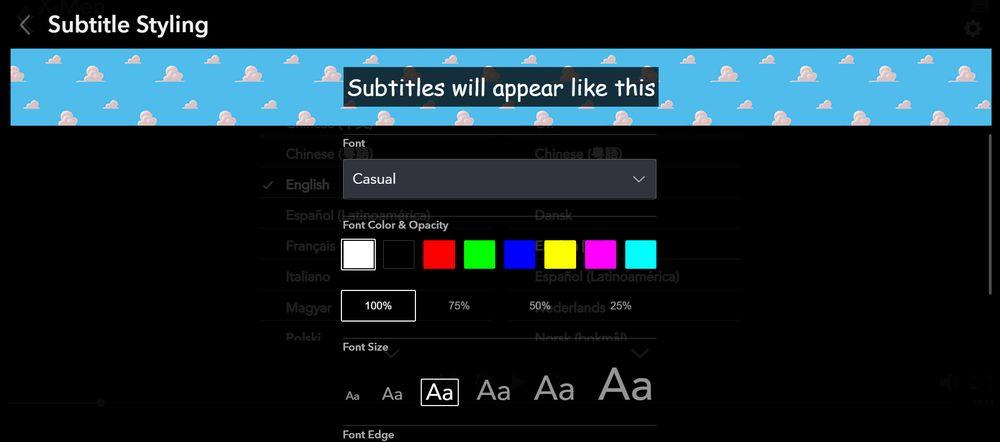
Es posible que te preguntes el motivo por el cual no puedes cambiar el formato de los subtítulos en la consola PlayStation 5. La explicación es un poco complicada, pero se resuelve con facilidad con estos pasos que te damos a continuación:
- En el menú principal de tu consola entra en Settings, el engranaje que está en la barra superior a la derecha al lado de tu foto de usuario.
- Dentro haz clic en Accessibility (la segunda opción de la lista).
- Ahora baja hasta Closed Captions en la columna de la izquierda (la cuarta opción).
- La consola te indicará si quieres que los subtítulos los determine el contenido o no. Si desmarcas la opción tendrás la libertad de cambiar el formato en Disney+.
En el caso de que eso no funcione, dentro del mismo apartado de Closed Captions puedes acceder a Settings y personalizar la forma de ver los subtítulos. Eso te permitirá aumentar, sobre todo, el tamaño, dado que no suele ser muy grande.

